Sida Si Toos Ah Loogu Kaydiyo Lifaaqyada Iimaylka Kaydka Daruuraha
Kaydinta lifaaqyada iimaylka waa hab fiican oo lagu kaydiyo dhammaan sawiradaas, dukumeentiyada, muusiga, iyo wax kasta oo kale oo laguu soo diro iimaylka maalinta oo dhan. Laakin in aad gacanta ku qabato ma aha habsocod madadaalo leh, waxa ay u badantahay in aad wax yar seegto waqti ka dib, oo waxa aad isticmaali doontaa kaydka qiimaha leh ee kombayutarkaga.
Waxa aad samayn karto beddelkeeda waa inaad dejiso iimaylkaaga si aad si toos ah ugu kaydiso lifaaqyada adeegga kaydinta faylalka khadka tooska ah. Inta badan adeegyada kaydinta daruurtu waxay leeyihiin meelo badan oo bilaash ah(cloud storage services have loads of free space) , iyo hababka hoos lagu sharraxay waxay si toos ah u kaydin karaan lifaaqyada iimaylka ee email kasta oo cusub.

Waxaa jira laba hab oo aad u fiican oo si toos ah loogu keydiyo lifaaqyada iimaylka adeegga kaydinta daruuraha. Midka ugu horreeya ee aan eegi doono waxay isticmaashaa adeegga kaydinta faylka Koofr si ay u kaydiso oo u kaydiso lifaaqyada; waxay ka shaqeysaa iimayl kasta laakiin faylashaada waxaa lagu keydin karaa oo kaliya adeega kaydinta Koofr .
Habka kale waa xoogaa dabacsanaan ah oo ah in aad dooran karto adeeg kaydinta daruuraha oo kala duwan, laakiin kuma shaqeyso dhammaan bixiyeyaasha iimaylka.
Isticmaalka Koofr si otomaatig ah u Keydiso lifaaqyada iimaylka(Using Koofr To Auto-Save Email Attachments)
- Booqo Koof(Visit Koofr) oo samee akoon cusub Waxaad sidaas ku samayn kartaa ciwaanka emailkaaga ama akoonkaaga Google .
- Tag Kudar(Add ) > Samee gal(Create folder) .
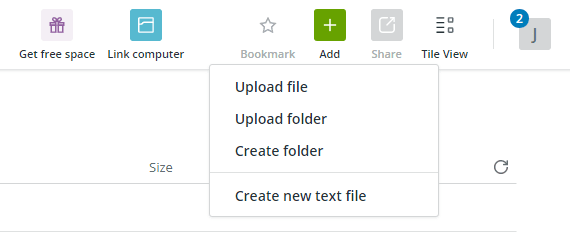
- U sheeg wax ku saabsan lifaaqyada, sababtoo ah halkan waa meesha dhammaan lifaaqyadaada iimaylka lagu ururin doono.
- Jiirkaaga(Hover) dul hee galka cusub si aad u hesho badhan la yiraahdo Share . Dooro, ka dibna dooro Qaadashada faylasha(Receive files) .
- Marna ha(Never) ku dooran qaybta dhicitaanka.
- Nuqul ciwaanka iimaylka xagga hoose ka dibna dooro OK .

- Tag shabakada email bixiyahaaga oo deji si toos ah u gudbinta iimaylo kasta oo leh lifaaqyo.
- Gmail , waxaad ku samayn kartaa tan adigoo gelaya iimaylka Koofr ee (Koofr)goobaha gudbinta ee akoonkaaga Gmailka(forwarding settings in your Gmail account) . Ka dib markii la xaqiijiyo in ciwaanka iimaylka uu yahay kaaga, dooro falaarta ku xigta bar raadinta oo calaamadee Has lifaaq(Has attachment) .
- Halkaa, dooro Abuur filter(Create filter ) ka dibna u gudbi(Forward it to) <Koofr email address>.
- Dooro Abuur filter(Create filter) si aad u shido.

Dhammaan lifaaqyadaada waxay ku kaydsan yihiin galka aad kor ku samaysay. Wax laga ogaado nidaamkan ayaa ah in iimayllada la kaydiyo, sidoo kale, ma aha oo keliya fayl-galayaasha. Markaa waxa ay sidoo kale u shaqeysaa sidii email gurmad ah.
Nasiib darro, ma dooran kartid inaad kaydiso lifaaqyada oo keliya, si galka uu si degdeg ah u khalkhal galo.
Si Toos ah ugu Keydisa Lifaaqyada Iimaylka ee Zapier(Automatically Saving Email Attachments With Zapier)
- Fur bogga cusub ee Zap (new Zap page)Haddii aanad gudaha u galin, waxaad heli doontaa fursad aad akoon ku samaysato.
- Dooro bixiyaha emailkaaga sanduuqa ugu horeeya ( Gmail , Microsoft Outlook , iyo kuwa kale waa la taageerayaa ) ka dibna New Attachment ee labaad, oo ay ku xigto Continue .

- Ka dooro ciwaankaaga iimaylka sanduuqa hoos u dhaca ama, haddii la waydiiyo, gal si aad xidhiidh ula samayso. Riix sii wad(Continue) .
- Dooro calaamad si aad u kaydsato lifaaqyada kaliya haddii iimaylka lagu calaamadeeyay midka aad dooratay, ama dooro sanduuqa iyo Dhammaan Calaamadaha(Inbox and All Labels) si aad u kaydsato lifaaq kasta iyada oo aan loo eegin sida loo calaamadeeyay.
- Waxa kale oo aad isticmaali kartaa shaashaddan si aad ugu qasabto kaydinta lifaaqa inay dhacdo kaliya haddii iimaylka uu ku habboon yahay raadinta gaarka ah. Tusaale ahaan, si otomaatig ah loogu kaydiyo lifaaqyada qof gaar ah, waxaad ka soo gali from:[email protected] .
- Riix Continue markaad dhameysato
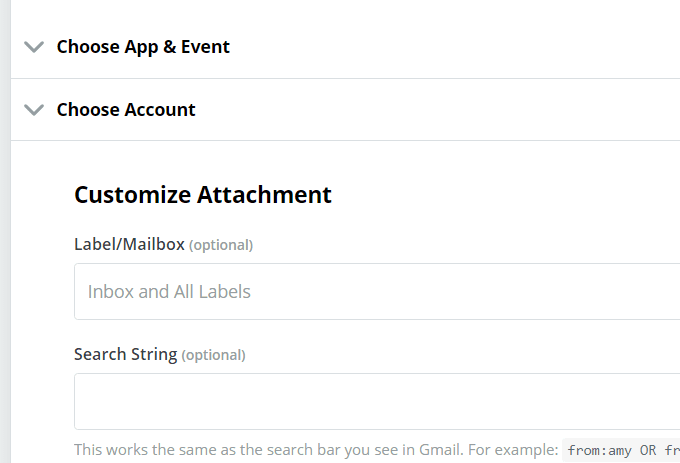
- Ikhtiyaar ahaan tijaabi habka caadiga ah adiga oo dooranaya Tijaabi & Dib u eegis(Test & Review) , ama ku dhammee Tijaabada & Ku sii wad(Test & Continue) badhanka.
- Dooro calaamada dheeriga ah ee ku hoos jirta Samee tan…(Do this…) si aad u doorato waxa dhici doona marka la helo iimayl lifaaq ah.
- Raadi(Find) oo dooro adeegga daruuriga ah ee aad rabto inaad ku kaydiso lifaaqyada iimaylka. Kuwa caanka ah sida OneDrive , Dropbox , Google Drive , iyo Box waa la taageeraa.
- Hoosta Dooro Dhacdada Ficil(Choose Action Event) , dooro waxa dhici doona. Waxaan u isticmaaleynaa Google Drive tusaalahan, marka waxaan dooran doonaa Soo rarista File(Upload File) .
- Riix sii wad(Continue) .

- Soo gal(Sign) bixiyaha adeegga daruuraha marka la weydiiyo.
- Ikhtiyaar ahaan dooro meesha akoonkaaga dhexdiisa aad rabto in lifaaqyada lagu kaydiyo.
- Xulashada Faylka(File ) , dooro Lifaaqa(Attachment) . Ikhtiyaar ahaan buuxi meelaha intiisa kale, ka dibna taabo Continue .

- Ikhtiyaar ahaan tijaabi habka caadiga ah ka dibna taabo Daar Zap(Turn Zap On) si aad awood ugu yeelato.
Isticmaalka Zapier si aad si toos ah u kaydiso lifaaqyada iimaylka waxba kama qabato iimaylkii asalka ahaa. Fariinta looma calaamadin doono sidii wax loo akhriyay oo lifaaqa iyo/ama fariinta lama tirtiri doono.
Hababka Kaydinta Lifaaqa kale ee iimaylka(Other Email Attachment Saving Methods)
Zapier iyo Koofr waa hababka ugu fiican ee si toos ah loogu kaydiyo lifaaqyada iimaylka ee adeega kaydinta daruuraha, laakiin waa inaynaan iska indho tirin hababka kale, ee aan si toos ah u toos ahayn ee si toos ah loogu dhex dhisay mareegaha iimaylka qaarkood.
- Gmail - ka , tusaale ahaan, waxaad ku dulman kartaa jiirkaaga lifaaqa oo dooro Save to Drive si aad isla markiiba ugu wareejiso Google Drive .
- Haddii aad ku jirto Outlook.com , dooro summada daruuraha ee ka muuqda lifaaqyada si aad faylka ugu kaydiso OneDrive .
- Isticmaalayaasha Yandex.Mail waxay furi karaan lifaaq oo ay doortaan kaydinta Yandex.Disk(save to Yandex.Disk) .

Hab kale ayaa ku lug leh CloudHQ. Habka uu u shaqeeyo marka aad dejiso waa inaad furto emailka leh lifaaqa aad rabto inaad kaydiso, ka dibna riix batoon si aad u doorato meesha aad rabto in lagu kaydiyo adeegga kaydinta daruuraha.
Waxay qaadataa dhawr gujis laakiin wali way garaacdaa soo dejinta lifaaqa oo ku dhejinta goobta kaydinta faylka gacanta.
Waxaa jira saddex kordhin oo aad ku rakibi karto Chrome si aad shaqadan uga dhigto:
- Ku keydi iimaylada Dropbox(Save Emails to Dropbox)
- Ku keydi iimaylada Google Drive(Save Emails to Google Drive)
- Ku keydi iimaylada OneDrive(Save Emails to OneDrive)
Waa kan sida tani u shaqeyso haddii aad u isticmaalayso Gmail si aad u kaydiso lifaaqyada iimaylka Google Drive :
- Fur iimaylka ku lifaaqan
- Ka dooro batoonka soo dajin ka menu ee sare.
- Dooro Kaydi Google Drive(Save to Google Drive) .
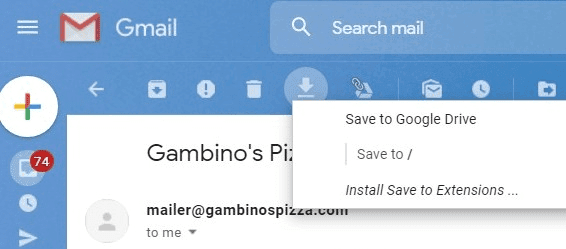
- Dooro gal haddii aad rabto, laakiin iska hubi inaad kaydiso lifaaqyada oo keliya ee(Save only attachments) liiska hoos-u-dhaca.
- Ikhtiyaar ahaan u beddel sida lifaaqa loo magacaabay, ka dibna taabo Keydi(Save) .
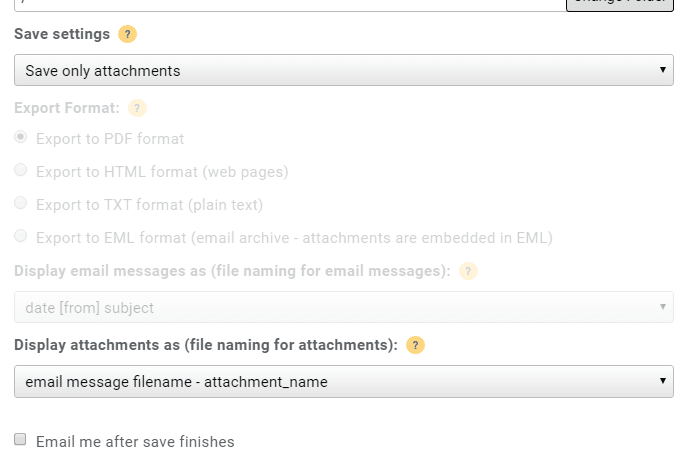
- Sida aad arki karto, CloudHQ waxay sidoo kale kaydin kartaa dhammaan fariinta haddii aad doorbidi lahayd. Kaliya(Just) beddel ikhtiyaarka Save settings si taas loo sameeyo.(Save settings )
Related posts
Sida loo ogaado Computer & Email Monitoring ama Basaas Software
Waa maxay macnaha BCC iyo CC? Fahamka Emailka aasaasiga ah ee Lingo
Amazon Subscribe and Save: Sida loo isticmaalo oo loo maamulo
Habka ugu Wanaagsan ee loogu Beddelayo Ciwaanka Cusub ee iimaylka
Sida loo kaydiyo dhammaan sawiradaada iyo fiidyahaaga daruuraha
Sida loo damiyo ama loo damiyo Koofiyadaha Qufulka ee Chromebook
Sida loogu shubo Roku TV ka PC ama Mobile
Sida Loo Abuuro Asal Daah Furan gudaha GIMP
Sida loo soo dejiyo fiidiyowyada Twitch
Waa maxay Khatarta Ammaanka ee Xisaabinta Daruudaha?
OTT wuxuu sharxayaa: Waa maxay Farqiga u dhexeeya POP & IMAP ee Akoonka Iimaylkayga?
Sida loo kala qaybiyo shaashadda buug-Chrome
Sida loola socdo Meesha Asalka ah ee iimaylka iyada oo loo sii marayo ciwaanka IP-ga
Waa maxay Discord Streamer Mode iyo sida loo dejiyo
Waa maxay Qiimaynta Uber Rakaabka iyo sida loo hubiyo
Sida Spotify Looga Dhigo Cod Dheeraad Iyo Cod Wanaagsan
Sida loo aamusiyo qof khilaaf ku jira
Sida Loo Helo Maalmaha Dhalashada Facebook-ga
5-ta Hab ee ugu Wanaagsan ee lagu Helo Ciwaanka Iimeylka ee Qof
Ma bedeli kartaa Magacaaga Twitch? Haa, Laakin ka digtoonow
